Lorsque vous créez une nouvelle demande de remplacement, indiquez, dans la mesure du possible, pour chaque date les horaires exacts correspondant à votre besoin.
Après avoir coché les dates sur lesquelles vous demandez de l'aide, descendez au niveau du détail des premières dates sélectionnées.
Pour modifier les horaires, cliquez sur l'icône "modifier", en forme de papier-crayon. Vous entrez alors sur une fenêtre qui vous permet de changer les horaires entrés par défaut.
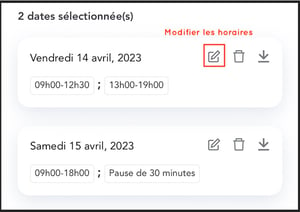
Vous pouvez alors :
- Modifier l'horaire de début ou de fin de la journée de travail
- Ajouter un temps de pause à un moment non défini en milieu de journée, pour informer le remplaçant de combien de temps il disposera pour déjeuner. (La pause est déduite du temps de travail et n'est pas facturée. Si le remplaçant est tenu de rester dans l'officine et déjeune en back office en fonction de l'affluence, il s'agit d'une journée continue et il ne faut pas indiquer de pause).
- Ajouter un créneau pour noter des horaires définis pour le matin et l'après-midi, lorsque la Pharmacie ferme le midi.
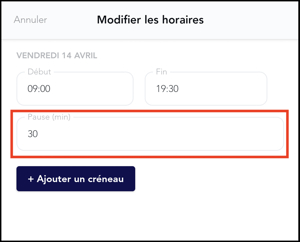 .
. 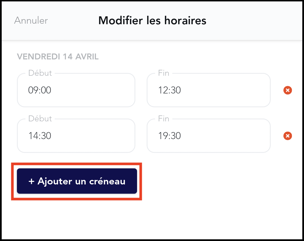
Pour gagner du temps, si vos horaires sont régulièrement les mêmes, faites "glisser" ceux d'une date en haut de liste sur toutes les autres en dessous grâce à l'icône "étendre les horaires" (la flèche vers le bas qui pointe vers une barre horizontale).
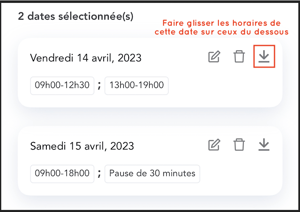
Vous pourrez toujours re-modifier certains horaires si nécessaire.
